3 mẹo ẩn bí truyền trên iPhone siêu hay ho mà nhiều người dùng lâu năm cũng chưa chắc đã biết tới

iPhone là chiếc điện thoại được người dùng đánh giá rất cao bởi sự ổn định và mượt mà của nó. Nếu dùng iPhone một thời gian, chắc hẳn bạn thấy rằng iPhone rất hữu ích khi được Apple tích hợp nhiều tính năng ẩn cho người dùng. Vậy thì sau đây, mình xin chia sẻ với mọi người những mẹo ẩn trên iPhone để xài tốt và hiệu quả hơn.
1. Cách đi du lịch tại nhà trên iPhone
Trong ứng dụng Bản đồ iPhone, bạn có thể bay qua nhiều thành phố và địa danh trên thế giới. Giúp bạn du lịch an toàn trong mùa dịch này.
Bước 1. Bạn mở ứng dụng Bản đồ > Tìm trên bản đồ > nhập địa danh bạn muốn đến.
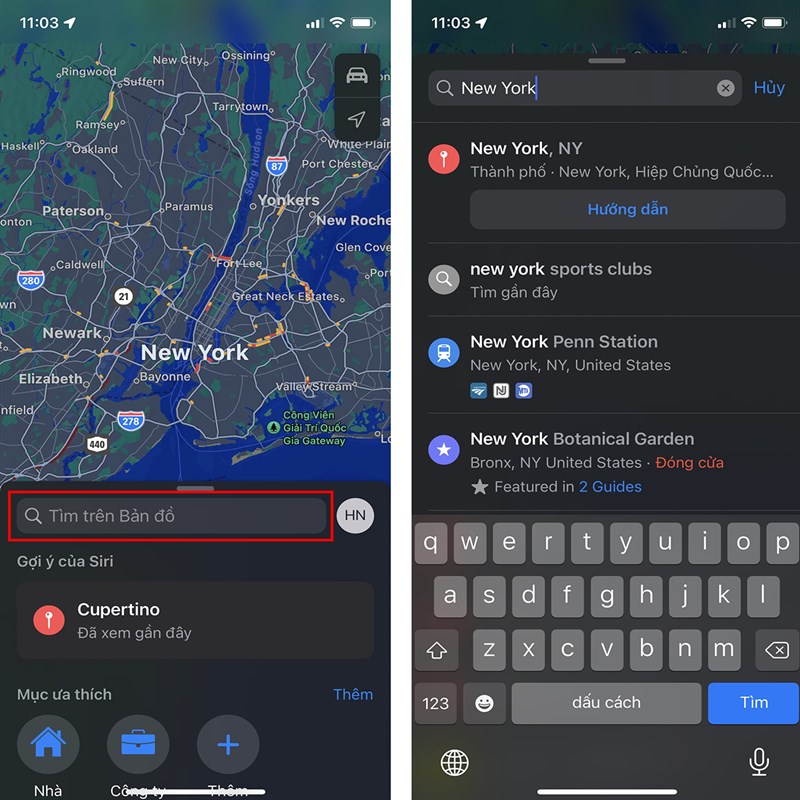
Bước 2. Trong thanh thông tin địa điểm bên dưới, bạn chọn Flyover > Bắt đầu tham quan.
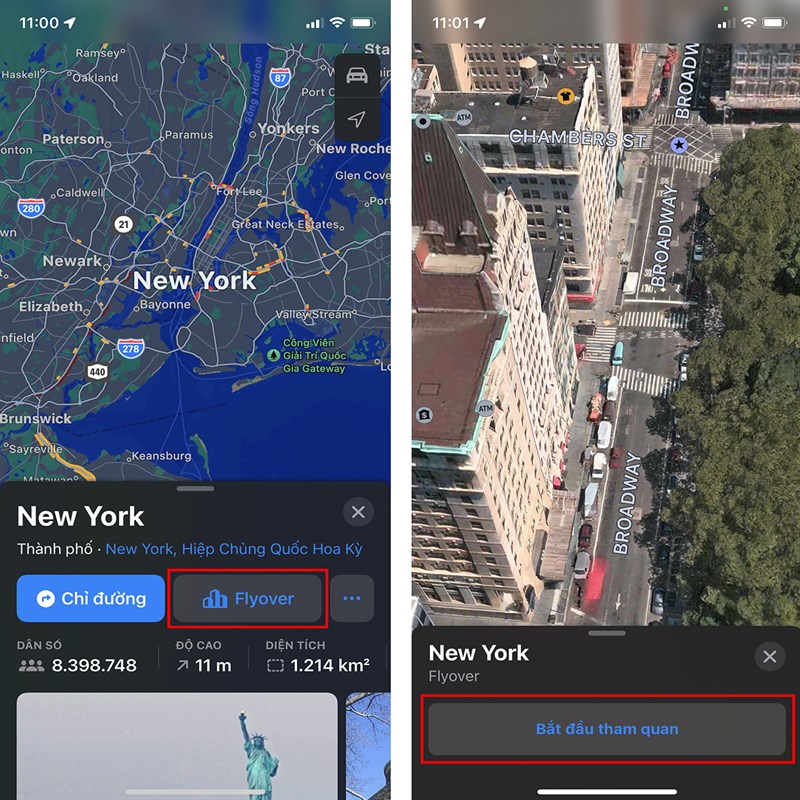
Bước 3. iPhone sẽ tự động đưa bạn đi chu du khắp thành phố đó, nếu muốn dừng, bạn chọn Tạm dừng chuyến đi.
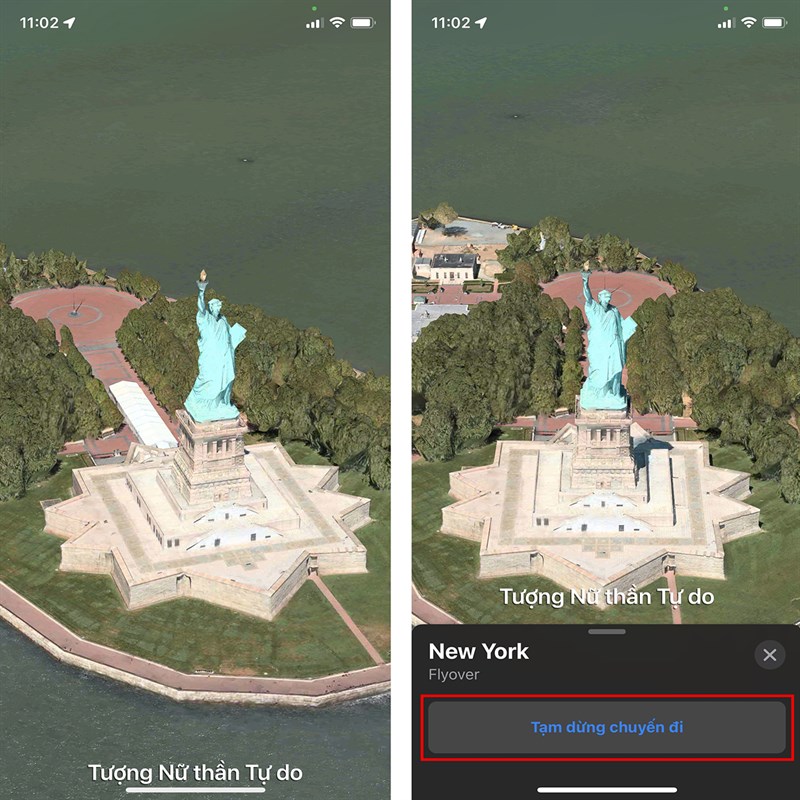
2. Xem ứng dụng nào đang theo dõi bạn
Thông tin cá nhân của bạn là rất quan trọng, bạn có thể quản lý những ứng dụng nào trên điện thoại đang theo dõi mình nhằm mục đích quảng cáo.
Bước 1. Vào Cài đặt > Quyền riêng tư > Theo dõi.
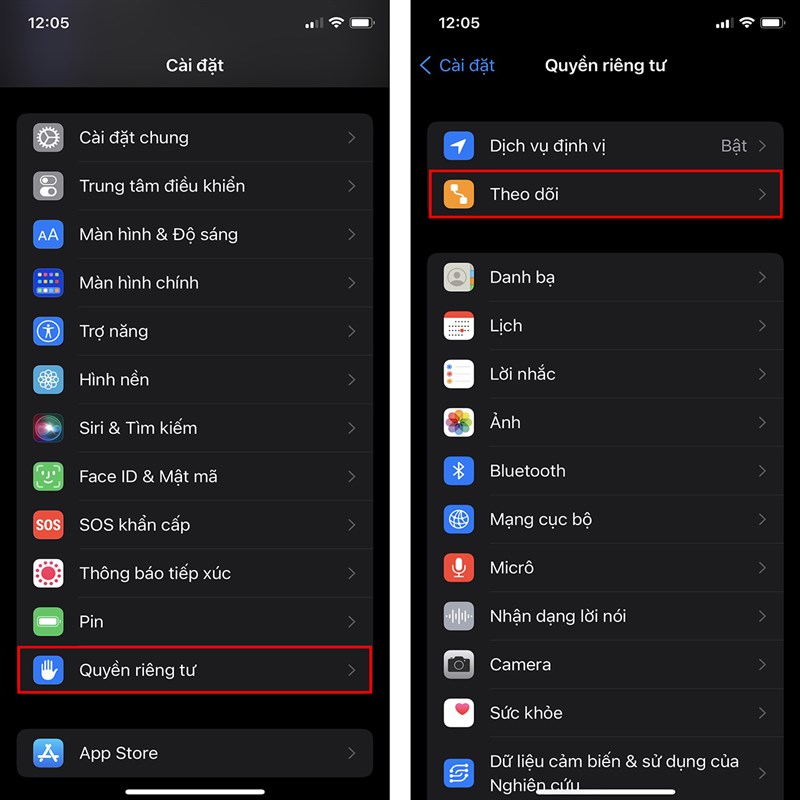
Bước 2. Tại đây, bạn bật hoặc tắt quyền theo dõi của các ứng dụng. Bạn có thể nhấn Tìm hiểu thêm để biết thêm về tính năng này.
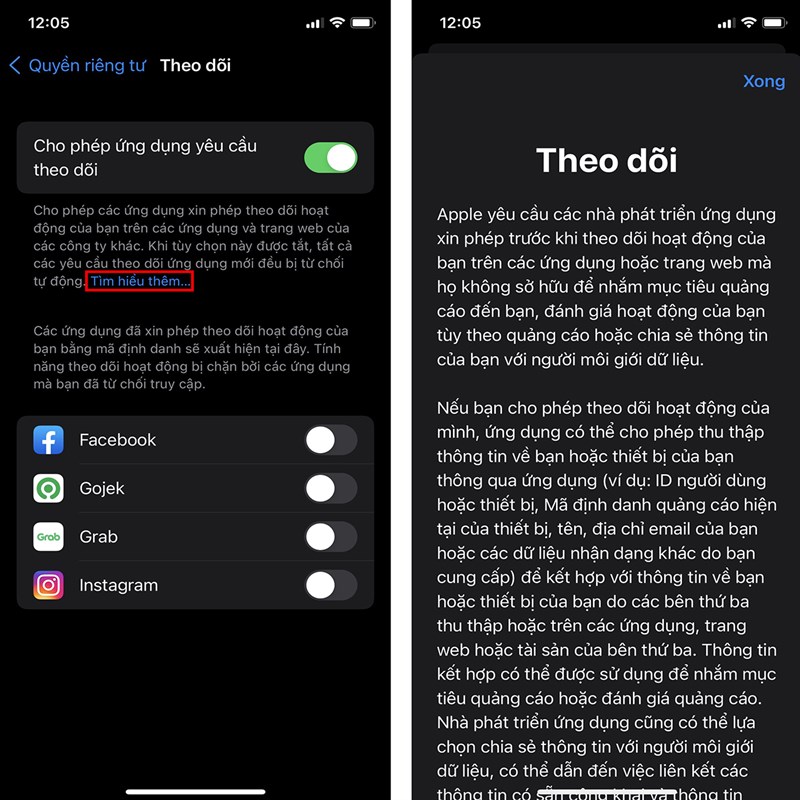
3. Máy quét mã
Bạn có thể sử dụng Máy quét mã để quét mã phản hồi nhanh (QR) cho các liên kết đến trang web, ứng dụng, coupon, vé… một cách nhanh chóng.
Bước 1. Vào Cài đặt > Trung tâm điều khiển > Cuộn xuống và thêm Máy quét mã.
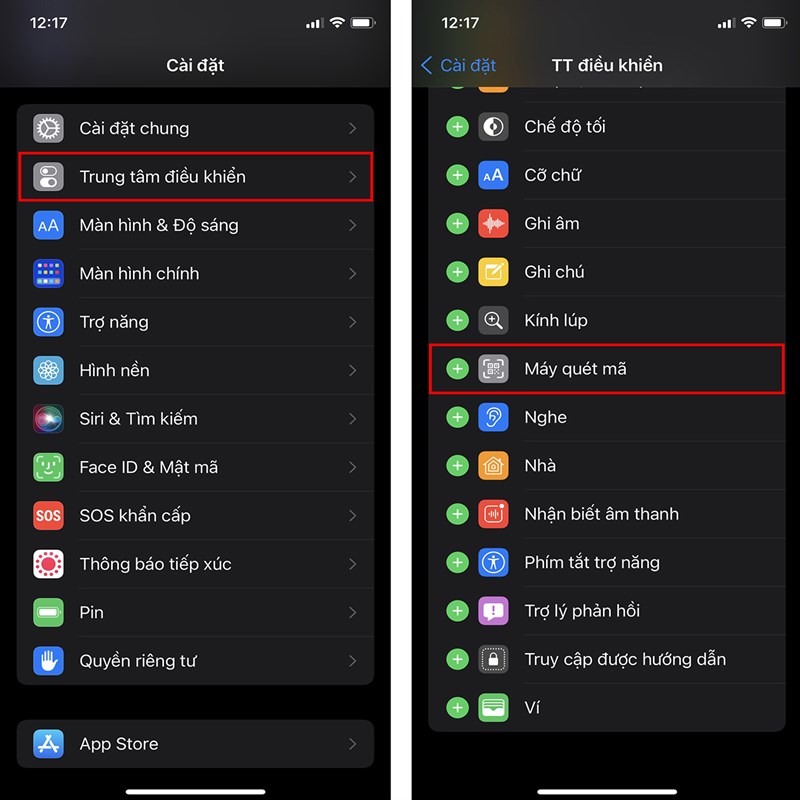
Bước 2. Để sử dụng, bạn kéo thanh Control Center xuống > chọn biểu tượng Máy quét mã > hướng camera vào mã QR để quét.
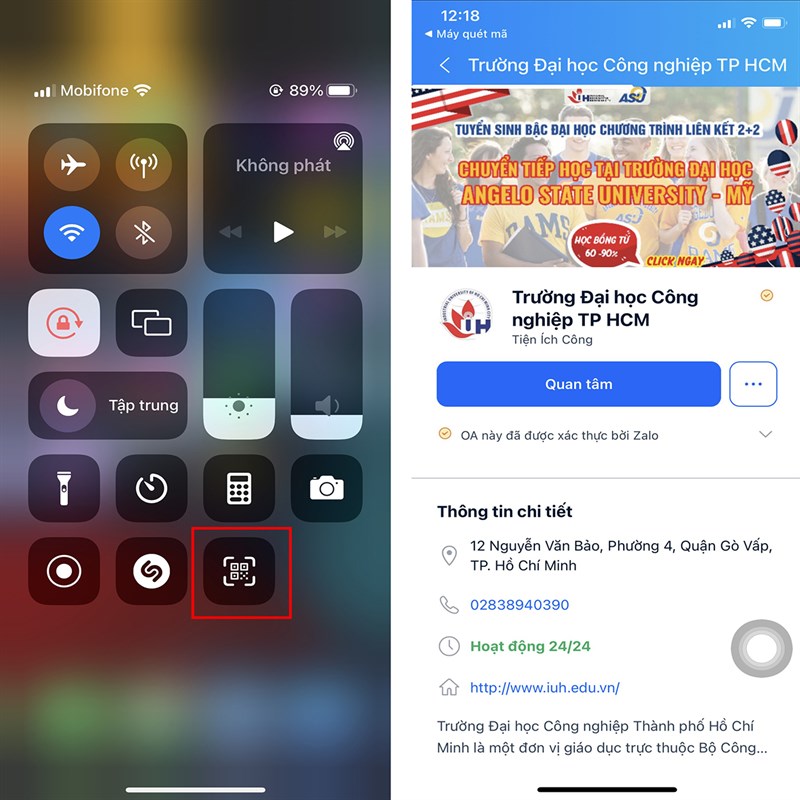
Tốc độ quét mã QR rất nhanh, cho bạn kết quả trong tích tắc.

Mọi người có thấy những tính năng trên hữu ích không? Nếu bạn còn biết tính năng nào hay ho trên iPhone, hãy bình luận bên dưới nhé. Nhớ ấn Like và Chia sẻ ủng hộ mình.
Xem thêm:
- Cách tách nền ảnh bằng iPhone nhanh gọn lẹ
- Cách dùng Live Text để nhận diện văn bản trong hình ảnh trên iPhone
















